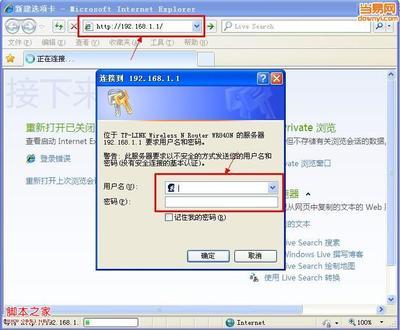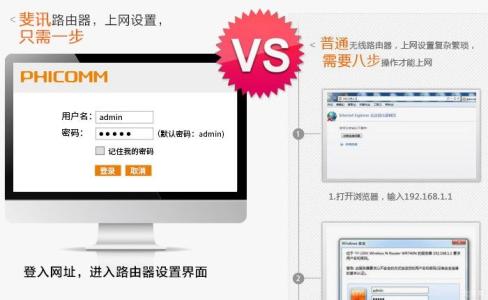用电脑少不了路由器,看朋友用的腾达的还不错,也拿来一部腾达的来装,小编也是新手一枚,现在一起来看看它的安安装步骤吧!
腾达路由器安装指南连接硬件 首先把硬件连接好,再进行设置路由器。按下图操作:插好猫和路由器的电源,连接猫和路由器,再把路由器和电脑主机用网线连接,按好插槽注意对好不要损坏接触口处,这样就连接成功了检查指示灯亮不亮(WAN常亮表示正常连接,闪烁表示正在传输数据。 WLAN表示无线功能已经开启了,闪烁表示正在传输数据)
设置路由器 打开浏览器(IE、淘宝、UC等),在页面首页上边地址栏中输入192.168.0.1回车即转入上网设置页面
有3种上网方式:根据你的宽带运营商提供的上网方式选择其中一种。1.ADSL不接路由器时要点宽带连接输入账户和密码才行(设置方法:adsl拨号--用户名密码--无线密码确定--确定)。2.自动获取不接路由器可以直接上网(设置方法:自动获取--无线密码,可以重设修改--确定--确定)。3.静态IP,ip是固定的(设置方法:高级--上网设置--上网方式--静态ip--输入ip地址、子网掩码等确定--返回首页--无线密码确定)这里我的是第1种方式,当电脑右下角图村显示连接时就能上网了。如果有另台电脑想用无线网络上网购买网卡进行设置就好了。
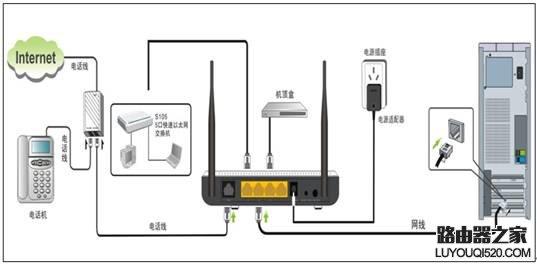
无线网卡上网设置(例windowsXP机的,windows7r 稍有不同)电脑左下角的开始--控制面板--网络连接---选无线网络连接--可用的无线连接--双击无线信号--输入无线网络密码--连接成功(后面没有截图根据提示一步步完成吧)
手机怎么使用无线网络(安卓手机)在手机设置--WLAN开关打开--找到要连接的无线信号--输入密码--连接成功保存,下次自动连接。
 爱华网
爱华网